Conexão com a Conexão direta sem fio
Você pode conectar dispositivos (por exemplo, computador, smartphone ou tablet) à impressora usando os dois métodos abaixo.
-
Conexão sem fio (conecta dispositivos via roteador sem fio)
-
Conexão direta sem fio (conecta dispositivos usando a conexão Direta sem Fio)
Esta seção descreve a Conexão Direta Sem Fio, que permite imprimir por meio da conexão direta de dispositivos à impressora.
Execute o procedimento abaixo para configurar e usar a Conexão direta sem fio.
-
Preparando a impressora.
-
Preparando um dispositivo para conectar à impressora.
 Importante
Importante
-
Você pode conectar até 5 dispositivos à impressora ao mesmo tempo com a Conexão direta sem fio.
-
Verifique as restrições de uso e alterne a impressora para conexão Direta sem Fio.
Alterando as configurações da impressora para conexão direta
-
Verifique se a impressora está ligada.
-
Selecione Configurações da LAN (LAN settings) na tela INÍCIO e, em seguida, pressione o botão OK.
-
Selecione Conexão direta sem fio (Wireless Direct) e pressione no botão OK.
-
Selecione Configurações (Settings) e pressione no botão OK.
-
Selecione Ativar/desativar Con. direta s/fio (Enable/disable Wireless Direct) e pressione no botão OK.
-
Verifique a mensagem exibida, selecione Sim (Yes) e pressione o botão OK.
Depois que a opção Conexão direta sem fio for habilitada, o identificador (SSID) etc., ao se usar a impressora com conexão direta sem fio, é exibido.
Você pode verificar várias configurações da conexão direta sem fio.
 Nota
Nota-
A senha é necessária ao conectar um dispositivo à impressora. Dependendo do dispositivo usado, nenhuma senha é necessária.
-
Ao conectar um dispositivo compatível com Wi-Fi Direct à impressora, selecione o nome do dispositivo exibido no LCD do seu dispositivo.
-
Para alterar o identificador (SSID) e a senha, veja abaixo.
-
Alterando as Configurações de Um Dispositivo e Conectando-o à Impressora
-
Ative a função Wi-Fi em seu dispositivo.
Ative "Wi-Fi" no menu de "Configuração" do dispositivo.
Para saber mais sobre a ativação da função Wi-Fi, consulte o manual de instruções do dispositivo.
-
Selecione "DIRECT-XXXX-PRO-200series" ("X" representa caracteres alfanuméricos) a partir da lista exibida em seu dispositivo.
 Nota
Nota-
Se "DIRECT-XXXX-PRO-200series" não for exibido na lista, isso significa que a conexão direta sem fio não está ativada.
Consulte Como alterar as configurações da impressora para usar a conexão direta sem fio para ativar a conexão direta sem fio.
-
-
Insira a senha.
O dispositivo está conectado à impressora.
 Nota
Nota-
Verifique a senha da conexão Direta sem Fio.
-
Selecione Configurações da LAN (LAN settings) na tela Início e, em seguida, pressione o botão OK.
-
Selecione Conexão direta sem fio (Wireless Direct) e pressione no botão OK.
-
Selecione Mostrar senha (Show password) e pressione no botão OK.
-
-
Dependendo do dispositivo usado, é necessário inserir a senha para conectar um dispositivo à impressora via Wi-Fi. Insira a senha especificada para a impressora.
-
Se o seu dispositivo compatível com Wi-Fi Direct estiver definido para priorizar o uso do Wi-Fi Direct e ele estiver se conectando à impressora, a impressora exibirá uma tela de confirmação perguntando se você permite que o dispositivo se conecte à impressora.
Verifique se o nome no LCD é o mesmo que o do seu dispositivo de conexão em fio e selecione Sim (Yes).
-
Alterando a Configuração Direta sem Fio
Altere as configurações da conexão Direta sem Fio seguindo o procedimento abaixo.
-
Selecione Configurações da LAN (LAN settings) na tela INÍCIO e, em seguida, pressione o botão OK.
-
Selecione Conexão direta sem fio (Wireless Direct) e pressione no botão OK.
-
Selecione Configurações (Settings) e pressione no botão OK.
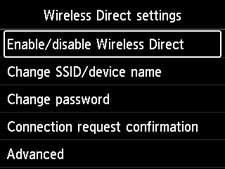
-
Alterar nome SSID/dispositivo (Change SSID/device name)
Altere o identificador (SSID) da Conexão Direta sem Fio.
O identificador (SSID) é o nome (nome do dispositivo) da impressora exibido em um dispositivo compatível com Conexão direta Wi-Fi.
Siga o procedimento abaixo para alterar o identificador (SSID).
-
Para definir manualmente
-
Pressione o botão OK para entrar na tela de entrada.
-
Insira o identificador ou o nome da impressora.
-
Confirme o conteúdo inserido e selecione OK.
-
-
Para definir automaticamente
-
Selecione Atual. auto (Auto update).
-
Leia a mensagem que aparece e selecione Sim (Yes).
-
-
-
Alterar senha (Change password)
Altere a senha da Conexão Direta Sem Fio.
-
Para definir manualmente.
-
Selecione Alterar manualmente (Change manually).
-
Pressione o botão OK para entrar na tela de entrada.
-
Insira a nova senha (10 caracteres).
-
Confirme o conteúdo inserido e selecione OK.
-
-
Para definir automaticamente
-
Selecione Atual. auto (Auto update).
-
Leia a mensagem que aparece e selecione Sim (Yes).
-
-
-
Confirmação solicitação conexão (Connection request confirmation)
Altere a configuração da tela de confirmação quando um dispositivo compatível com Wi-Fi Direct estiver conectando à impressora.
Se você desejar que a impressora exiba a tela para informar que um dispositivo compatível com Wi-Fi Direct está se conectando com a impressora, selecione Sim (Yes).
 Importante
Importante-
Para impedir uma acesso não autorizado, recomendamos selecionar a configuração para exibir a tela de confirmação.
-
-
 Nota
Nota
-
Se você alterar a configuração da conexão Direta sem Fio da impressora, altere também a configuração do roteador sem fio do dispositivo.

